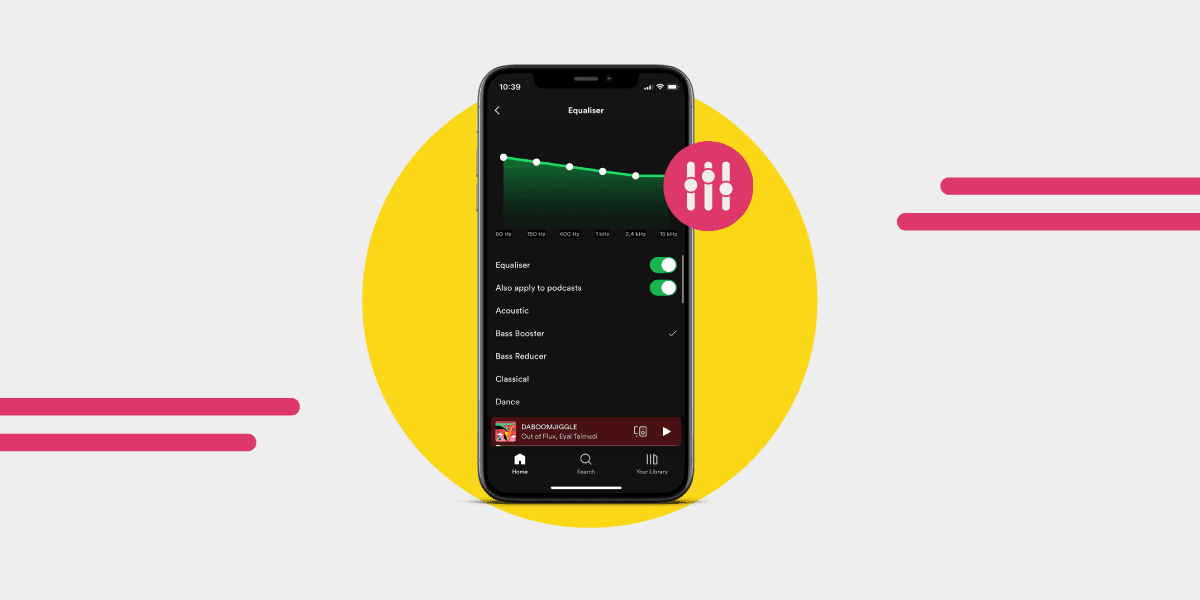Lorsqu'il s'agit de musique en streaming, Spotify est sans aucun doute l'une des plateformes les plus populaires au monde. Avec sa vaste bibliothèque de chansons et son interface conviviale, Spotify offre une expérience musicale immersive. Mais saviez-vous que Spotify propose également un égaliseur intégré?
L'égaliseur Spotify vous permet d'affiner les paramètres audio afin de libérer tout le potentiel de votre musique et de l'adapter à vos préférences personnelles. Dans cet article, nous allons découvrir ce qu'est l'égaliseur Spotify, comment y accéder, et suggérer les meilleurs réglages d'égaliseur pour améliorer le son de Spotify.
Comprendre l'égaliseur Spotify
L'égaliseur Spotify est un outil puissant qui vous permet d'ajuster les fréquences audio de votre musique. En manipulant des bandes de fréquences spécifiques, telles que les basses, les aigus et les médiums, vous pouvez personnaliser le son selon vos goûts. Cela vous permet d'améliorer certains éléments de votre musique, comme les basses ou la clarté des voix, et de créer une expérience d'écoute plus personnalisée.
Accéder à l'égaliseur Spotify sur différents systèmes
Selon l'appareil que vous utilisez, il peut y avoir différentes façons d'accéder à l'égaliseur de Spotify.
Comment accéder à l'égaliseur de Spotify sur iOS
 Si vous utilisez iOS, l'accès à l'égaliseur Spotify est très simple. Suivez les étapes suivantes:
Si vous utilisez iOS, l'accès à l'égaliseur Spotify est très simple. Suivez les étapes suivantes:
- Ouvrez l'application Spotify sur votre appareil iOS.
- Appuyez sur l'icône en forme de roue dentée située dans le coin supérieur droit de l'écran pour accéder aux paramètres.
- Dans le menu Paramètres, faites défiler vers le bas et appuyez sur "Lecture".
- Sous "Lecture", vous trouverez l'option "Égaliseur".
- Tapez sur "Equalizer" pour accéder aux paramètres de l'égaliseur.
Comment accéder à l'égaliseur de Spotify sur Android?
 Bien que l'application Android de Spotify ne dispose pas d'un égaliseur intégré, vous pouvez toujours personnaliser votre son en accédant aux paramètres de l'égaliseur natif de votre appareil. Voici comment procéder:
Bien que l'application Android de Spotify ne dispose pas d'un égaliseur intégré, vous pouvez toujours personnaliser votre son en accédant aux paramètres de l'égaliseur natif de votre appareil. Voici comment procéder:
- Ouvrez l'application Spotify sur votre appareil Android.
- Tapez sur l'onglet "Accueil" en bas de l'écran.
- Tapez sur l'icône en forme de roue dentée située dans le coin supérieur droit pour accéder aux paramètres.
- Dans le menu Paramètres, faites défiler vers le bas et tapez sur "Equalizer".
- Vous serez redirigé vers les paramètres de l'égaliseur intégré de votre smartphone, où vous pourrez ajuster le son selon vos préférences.
Veuillez noter que la disponibilité des préréglages et des curseurs de fréquence peut varier en fonction de votre appareil et de la version d'Android.
Comment accéder à l'égaliseur Spotify sur MacOS et Windows
 Bonne nouvelle ! Vous pouvez accéder à l'égaliseur Spotify sur votre bureau.
Bonne nouvelle ! Vous pouvez accéder à l'égaliseur Spotify sur votre bureau.
- Lancez l'application Spotify sur Windows ou Mac.
- Tapez sur l'icône de profil dans le menu et allez dans Paramètres.
- Descendez jusqu'à la section "Lecture" et trouvez l'option "Equalizer". Si l'option "Equalizer" est désactivée, activez-la.
- Cliquez sur la barre déroulante à droite des préréglages. Sélectionnez un préréglage.
- Vous pouvez également faire glisser les points sur l'égaliseur pour définir votre propre égaliseur.
Meilleurs réglages de l'égaliseur Spotify
Maintenant que vous avez accédé à l'égaliseur Spotify, explorons quelques réglages recommandés pour améliorer votre expérience musicale. Gardez à l'esprit que les réglages idéaux de l'égaliseur peuvent varier en fonction de vos préférences personnelles, du type de casque ou de haut-parleurs que vous utilisez, et du genre de musique que vous écoutez.
Néanmoins, Spotify propose une gamme de préréglages d'égaliseur conçus pour répondre à différents genres musicaux et scénarios de lecture. Explorons quelques-uns des préréglages d'égaliseur les plus populaires disponibles sur Spotify.
Avertissement: il est important de noter que la disponibilité des préréglages d'égaliseur peut varier en fonction de la version de l'application Spotify et de la plateforme. Les préréglages fournis ici proviennent de l'application iOS.
- Flat: Le préréglage "Flat" vise à maintenir une réponse sonore neutre en gardant toutes les bandes de fréquences au même niveau. Il offre une expérience audio équilibrée sans mettre l'accent sur des fréquences spécifiques.
- Bass Boost: Comme son nom l'indique, le préréglage "Bass Boost" met l'accent sur les basses fréquences, ce qui se traduit par une réponse des basses plus prononcée et plus puissante. Il est bien adapté aux genres tels que le hip-hop, l'électronique et la musique avec des lignes de basse lourdes.
- Électronique: Le préréglage "Electronic" est conçu pour améliorer la qualité sonore des genres musicaux électroniques, notamment la techno, la house et l'EDM. Il met l'accent sur les basses fréquences tout en conservant la clarté des médiums et des aigus.
- Hip-Hop: Le préréglage "Hip-Hop" est conçu pour faire ressortir l'énergie et l'impact de la musique hip-hop et rap. Il met l'accent sur les basses fréquences et ajoute un peu de punch aux basses, améliorant ainsi le rythme et le groove.
- Pop: Le préréglage "Pop" améliore la clarté et la présence de la musique pop. Il met l'accent sur les voix et les fréquences moyennes, ce qui permet aux voix et aux instruments de se démarquer.
- Rock: Le préréglage "Rock" est conçu pour les amateurs de musique rock. Il renforce les fréquences moyennes, qui sont essentielles pour les guitares et les voix dans les morceaux de rock, créant ainsi un son plus dynamique et plus puissant.
- Parole: Le préréglage "Spoken Word" optimise les paramètres audio pour l'écoute de podcasts, de livres audio et d'autres contenus parlés. Il met l'accent sur la clarté des voix et améliore l'intelligibilité de la parole.
- Acoustique: le préréglage "Acoustique" est conçu pour améliorer le son naturel des instruments acoustiques. Il offre une réponse audio chaleureuse et équilibrée, adaptée à des genres tels que la musique folk, la pop acoustique et la musique d'auteur-compositeur-interprète.
- Petites enceintes: Le préréglage "Petites enceintes" compense les limites des enceintes plus petites ou de qualité inférieure en ajustant les paramètres de l'égaliseur en conséquence. Il vise à améliorer la qualité sonore globale et la clarté lors de l'écoute sur de tels appareils.
Vous pouvez personnaliser davantage les paramètres de l'égaliseur manuellement afin d'affiner le son en fonction de vos préférences et de scénarios de lecture spécifiques.
Préréglages personnalisés
Expérimenter les préréglages personnalisés est un autre excellent moyen de trouver le son parfait pour votre musique. Si les préréglages disponibles ne répondent pas à vos attentes, vous pouvez ajuster manuellement les curseurs jusqu'à ce que vous trouviez la combinaison parfaite de réglages pour le son souhaité.
La découverte des réglages parfaits de l'égaliseur peut être un parcours subjectif et personnel en raison des différents facteurs qui influencent la perception du son. Il est important de reconnaître qu'il n'existe pas de "Saint Graal" universel des réglages de l'égaliseur Spotify. Deux facteurs principaux font qu'il est impossible de trouver une approche unique pour les réglages de l'égaliseur:
- Les préférences de l'utilisateur: Chaque personne a ses propres préférences en matière de son. Certains préfèrent une répartition égale des détails sur toutes les fréquences, tandis que d'autres privilégient une réponse puissante et percutante des basses.
- Appareil audio: La signature sonore des haut-parleurs et des casques est influencée par le réglage fin du fabricant. Chaque appareil audio a ses propres caractéristiques et limites en termes de fréquences qu'il peut reproduire efficacement.
Toutefois, il existe des moyens d'optimiser les réglages de l'égaliseur pour des genres musicaux spécifiques et de les faire correspondre à la signature sonore de votre appareil audio. Vous pouvez y parvenir en utilisant les préréglages de l'égaliseur de Spotify ou en ajustant manuellement les curseurs pour créer un son qui correspond à vos préférences.
Dans les paramètres de l'égaliseur de Spotify, vous trouverez un ensemble de curseurs (cinq curseurs sur la plupart des plateformes, et six sur iOS) qui vous permettent de modifier les caractéristiques de l'audio. Chaque curseur correspond à un aspect spécifique du spectre de fréquences, influençant différents aspects du son.
N'oubliez pas que la recherche des meilleurs réglages de l'égaliseur est un processus très personnalisé. Expérimentez différents préréglages, effectuez des ajustements manuels et faites confiance à vos oreilles pour vous guider vers la qualité sonore qui résonne avec vos préférences personnelles et vos appareils audio.
Meilleurs réglages de l'égaliseur Spotify pour les AirPods
Si vous utilisez les AirPods ou tout autre casque Bluetooth avec Spotify, vous vous demandez peut-être comment optimiser les réglages de l'égaliseur spécifiquement pour ces appareils. Bien que les réglages idéaux puissent varier en fonction des préférences personnelles, voici quelques recommandations pour améliorer votre expérience d'écoute des AirPods sur Spotify:
- Amplification des basses: Les AirPods ont tendance à produire des basses un peu plus faibles que les autres écouteurs. Pour améliorer les basses tout en maintenant l'équilibre général, envisagez d'augmenter les bandes de fréquences inférieures, telles que 60Hz et 125Hz, sur l'égaliseur.
- Clarté vocale: Les AirPods se distinguent par la clarté des voix. Pour mettre l'accent sur les voix et améliorer leur clarté, pensez à augmenter légèrement les fréquences moyennes autour de 1 kHz à 3 kHz.
- Personnalisez à votre guise: Chaque paire d'AirPods peut présenter de légères variations au niveau de la sortie sonore. Il est donc recommandé d'expérimenter différents réglages de l'égaliseur et de faire de légers ajustements pour trouver la combinaison qui convient à vos AirPods et à vos préférences musicales.
Comment augmenter le volume de Spotify
Si vous trouvez que le volume de Spotify est plus faible que vous ne le souhaitez, il y a quelques étapes à suivre pour le rendre plus fort:
- Vérifiez le volume de votre appareil: Assurez-vous que le volume de votre appareil est réglé au maximum. Vous pouvez régler le volume à l'aide des boutons physiques ou des commandes à l'écran.
- Utilisez le préréglage "Loudness" de Spotify: Comme indiqué précédemment, Spotify propose un préréglage appelé "Loudness" qui permet d'augmenter le niveau général du volume. Activez ce préréglage dans les paramètres de l'égaliseur pour augmenter le volume de votre musique. Gardez à l'esprit que cela peut entraîner une certaine compression et une réduction de la plage dynamique.
- Désactivez la normalisation audio: La normalisation audio vise à maintenir des niveaux de volume cohérents entre les pistes. Cependant, elle peut diminuer le volume de certaines chansons. Pensez à désactiver la normalisation audio dans les paramètres de Spotify sous "Lecture" pour éviter toute réduction de volume.
- Connectez des haut-parleurs externes ou un casque: Si vous utilisez des haut-parleurs ou des écouteurs externes, assurez-vous qu'ils sont correctement connectés et que leur volume est réglé à un niveau approprié.
En suivant ces étapes, vous pouvez augmenter le volume de Spotify et profiter de vos titres préférés à un niveau plus élevé et plus satisfaisant. N'oubliez pas de faire attention à votre audition et d'éviter d'écouter à des volumes excessivement élevés pendant des périodes prolongées afin d'éviter tout dommage auditif potentiel.
Autres réglages audio à connaître pour améliorer le son de Spotify
En plus des réglages de l'égaliseur, Spotify propose d'autres réglages audio qui peuvent améliorer votre expérience d'écoute. Explorons quelques-uns de ces paramètres:
Normalisation audio
La Normalisation audio est une fonctionnalité qui vise à assurer un niveau de volume cohérent entre toutes les pistes. Elle ajuste automatiquement le volume des chansons afin d'éviter les changements soudains de volume entre les pistes. Lorsque la normalisation audio est activée, vous pouvez profiter d'une expérience d'écoute plus équilibrée et plus cohérente sans avoir à régler manuellement le volume en permanence. Vous pouvez activer ou désactiver cette fonctionnalité dans les paramètres de Spotify sous "Lecture".
Niveau de qualité audio
Spotify propose différentes options de qualité audio en fonction de vos préférences et de votre consommation de données. Les options disponibles sont "Automatique", "Normal", "Haute" et "Très haute". L'option "Automatique" ajuste la qualité en fonction des conditions de votre réseau. L'option "Normal" offre un format audio compressé, tandis que les options "Haut" et "Très haut" offrent des formats audio de meilleure qualité, avec perte. La sélection d'un niveau de qualité audio plus élevé peut améliorer la fidélité globale du son, mais il faut garder à l'esprit que cela peut consommer plus de données. Vous pouvez ajuster ce paramètre dans les paramètres de l'application Spotify sous "Qualité audio".
Accélération matérielle
L'accélération matérielle est une fonctionnalité qui utilise les capacités matérielles de votre appareil pour décharger certaines tâches et améliorer les performances. L'activation de ce paramètre peut aider à réduire la charge sur le processeur de votre appareil, ce qui permet une lecture plus fluide et une meilleure qualité audio. L'accélération matérielle est généralement activée par défaut, mais vous pouvez vérifier et ajuster ce paramètre dans les paramètres de l'application Spotify sous "Lecture".
Paramètres de transition
Les paramètres de transition font référence aux options de fondu enchaîné et de lecture sans trou dans Spotify. Le fondu enchaîné permet une transition fluide entre les chansons en superposant les fins et les débuts, créant ainsi une expérience d'écoute homogène. La lecture sans espace élimine tout espace ou pause entre les titres, ce qui est idéal pour les albums ou les listes de lecture où une lecture continue est souhaitée. Vous pouvez ajuster la durée du fondu enchaîné ou activer/désactiver la lecture sans espace dans les paramètres de Spotify sous "Lecture".
En explorant et en ajustant ces paramètres audio, vous pouvez adapter Spotify à vos préférences audio spécifiques et optimiser la qualité de lecture en fonction des capacités de votre appareil et de l'expérience d'écoute que vous souhaitez avoir. Expérimentez différentes combinaisons de ces paramètres pour trouver la configuration qui vous convient le mieux.
Conclusion: Exploiter tout le potentiel de l'égaliseur de Spotify
En conclusion, l'égaliseur de Spotify est un outil puissant qui vous permet de personnaliser votre expérience d'écoute musicale et de libérer tout le potentiel de vos titres préférés.
En accédant aux paramètres de l'égaliseur sur différents systèmes, tels que iOS, Android, macOS et Windows, vous pouvez ajuster les fréquences audio en fonction de vos préférences, optimiser la qualité du son et mettre en valeur des éléments spécifiques de votre musique. Que vous préfériez accentuer les basses, mettre en valeur les voix ou obtenir un son équilibré, l'égaliseur Spotify, avec ses préréglages et ses réglages manuels, vous permet de créer un voyage musical vraiment immersif et personnalisé.
Allez-y, explorez les réglages de l'égaliseur, expérimentez différents préréglages et découvrez la combinaison parfaite pour donner vie à vos listes de lecture Spotify.
Et si vous souhaitez transférer vos listes de lecture vers un autre service de streaming musical, n'oubliez pas de télécharger Free Your Music.